EPUB, een afkorting voor elektronische publicatie, is momenteel het meest gebruikte en populaire e-bookformaat dat door veel e-readers wordt ondersteund. De reflow-functie van EPUB biedt lezers een ongelooflijke leeservaring en maakt EPUB het meest geprefereerde formaat voor uitgevers van e-books. Het wordt echter een probleem wanneer gebruikers een EPUB-e-boek willen afdrukken, omdat er geen afdrukoptie is voor het bestand in EPUB-indeling.
In dit geval kunnen we EPUB converteren naar PDF, een afdrukbaar documentformaat dat de originele lay-out van uw EPUB e-books kan behouden. Het volgende artikel laat zien hoe u EPUB op 5 eenvoudige manieren naar PDF converteert.
Verder lezen:
Wat is een EPUB-bestand (en hoe kan ik er een openen)
EPUB vs PDF: de voor- en nadelen voor e-publishing
Top 5 Converter om PDF naar EPUB te converteren
Inhoud
Deel 1. Converteer EPUB naar PDF online Optie 1. Zamzar Optie 2. PDF Candy Optie 3. ebook2pdf.com Optie 4. EPUB Converter
Deel 1. Converteer EPUB naar PDF online
Optie 1. Zamzar
Zamzar is een online en gratis documentconversieplatform dat honderden bestandsindelingen ondersteunt. Zamzar heeft sinds 2006 meer dan 480 miljoen bestanden geconverteerd. De EPUB naar PDF-converter op Zamzar is heel gemakkelijk te gebruiken, laten we eens kijken hoe het werkt.
Stap 1. Ga online naar de Zamzar EPUB to PDF Converter .
Stap 2. Selecteer het EPUB-bestand dat u naar PDF wilt converteren door op de knop "Bestanden toevoegen" te klikken of sleep het rechtstreeks naar de interface. U kunt ook een EPUB-bestand toevoegen via een URL-link.

Stap 3. Kies in het middelste gedeelte PDF als het uitvoerformaat van uw EPUB-bestand.

Stap 4. Klik op de groene knop "Nu converteren" om te beginnen met het converteren van EPUB naar PDF. Je kunt het algehele conversieproces hieronder bekijken.

Stap 5. Zodra uw EPUB-bestand met succes is geconverteerd naar een PDF, Zamzar naar een resultatenpagina met een downloadlink. Klik op de knop "Download" om het nieuw gemaakte PDF-bestand op uw lokale apparaat op te slaan.

Tips
"Een EPUB-e-boek dat veel afbeeldingen met een hoge pixel bevat, kan in enorme omvang naar een PDF worden geconverteerd. Voor opslaggemak kunt u de PDF comprimeren om een bepaalde grootte te verkleinen."
Optie 2. PDF Candy
PDF Candy is een gratis online PDF-editor en -converter waarmee gebruikers met een paar simpele klikken op elk apparaat PDF kunnen bewerken, converteren, comprimeren, splitsen en samenvoegen . Laten we nu beginnen met het converteren van EPUB naar PDF-e-books.
Stap 1. Open de EPUB to PDF Converter op de startpagina van PDF Candy en klik vervolgens op de knop "Bestand (en) toevoegen" om het PDF-bestand dat u wilt converteren te kiezen en te uploaden. Je kunt ook bestanden importeren vanuit Google Drive of Dropbox.
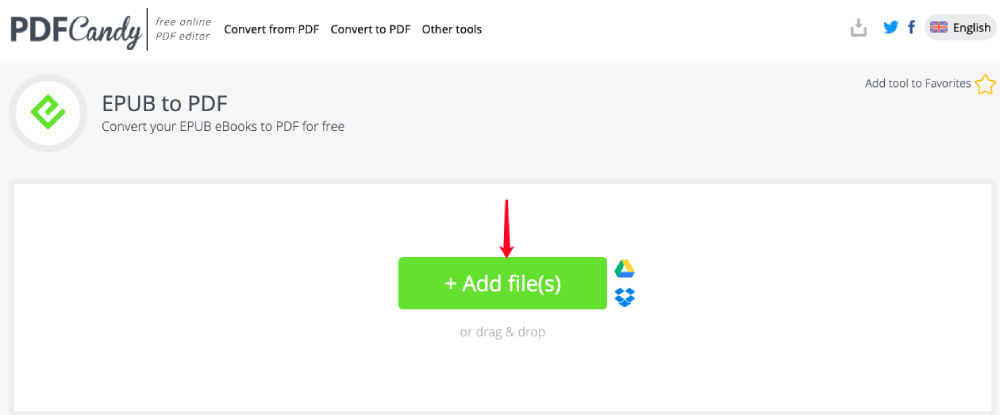
Stap 2. Onder uw geüploade EPUB-bestand kunt u de margewaarde en het formaat van de uitvoerpagina's aanpassen. Wanneer alles naar wens is ingesteld, klik je op de knop "Converteren naar PDF".
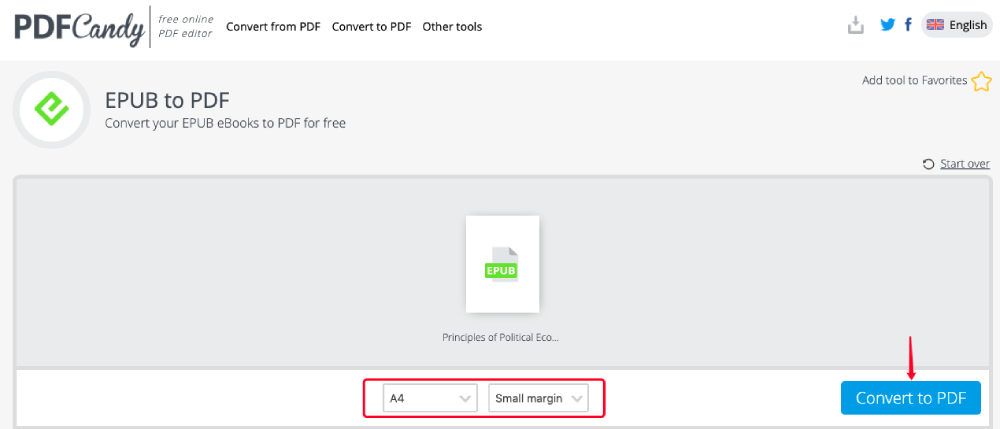
Stap 3. PDF Candy converteert nu uw EPUB-e-boek naar een PDF-bestand, wacht gewoon geduldig. Zodra de conversie is voltooid, wordt een downloadlink aangeboden. Klik op de knop "Bestand downloaden" en het geconverteerde bestand wordt op uw apparaat opgeslagen. Of je kunt het opslaan in je Google Drive en Dropbox.
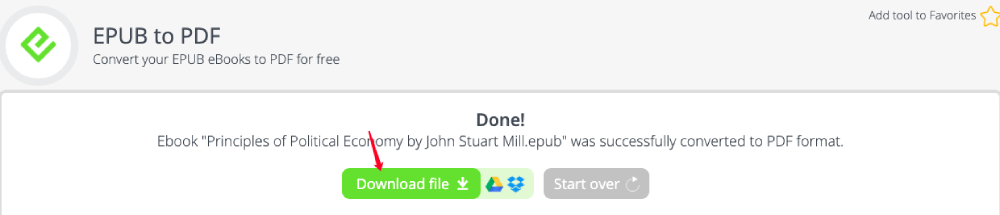
Optie 3. ebook2pdf.com
Voor de conversie van EPUB naar PDF kunnen we ook deze professionele website ebook2pdf.com gebruiken . Dit is een online platform dat speciaal is ontworpen om EPUB-, MOBI en andere e-book-indelingen direct naar PDF-documenten te converteren. Slechts in twee stappen voltooit u de conversie.
Stap 1. Sleep de EPUB-e-books die u wilt converteren naar het gebied "Drop Your Files Here" en zet ze daar neer. Of klik op de knop "UPLOAD BESTANDEN" en selecteer bestanden van uw lokale apparaat. U kunt maximaal 20 e-books tegelijk toevoegen.

Stap 2. Zodra u uw bestanden heeft toegevoegd, ziet u dat het conversieproces automatisch begint. Wacht tot het conversieproces is voltooid en klik op de knop "DOWNLOAD" op de miniaturen om bestanden één voor één te downloaden, of klik op de knop "ALLES DOWNLOADEN" om alle PDF's in een ZIP-archief te downloaden.

Optie 4. EPUB Converter
EPUB Converter is een gratis online EPUB-conversietool om gebruikers te helpen bij het converteren van e- MOBI van EPUB naar PDF, EPUB naar MOBI, MOBI naar EPUB, Kindle naar PD, enz. De EPUB naar PDF-converter werkt als de volgende instructies.
Stap 1. Klik op de knop "Bestand toevoegen" om een EPUB-bestand aan de server toe te voegen. Dit platform ondersteunt het toevoegen van meerdere bestanden niet, dus u moet deze stap herhalen als u meer bestanden wilt converteren.

Stap 2. Klik op de knop "Upload starten" en de converter begint met het uploaden van uw EPUB-bestand. Als u een toegevoegd bestand wilt verwijderen, klikt u gewoon op "Upload annuleren".
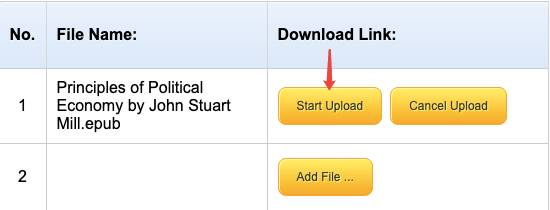
Stap 3. Wanneer uw bestand is geüpload, klikt u op de knop "Nu starten" om de conversie te starten.
Stap 4. De downloadlink van het geconverteerde PDF-e-boek wordt weergegeven op de resultatenpagina zodra het conversieproces is voltooid. Klik binnen 2 uur op de downloadknop om deze op uw apparaat op te slaan.
Deel 2. Converteer EPUB naar PDF met een desktopprogramma
Online e-book converters zijn erg handig en eenvoudig te bedienen. Ze bieden echter meestal geen aanpassingsopties om enkele wijzigingen aan te brengen in het EPUB-bestand voordat ze worden geconverteerd. Als je op de een of andere manier metadata moet toevoegen of de omslag van je e-book moet wijzigen, is een gratis desktop EPUB-converter zoals Calibre een betere keuze.
Stap 1. Start Calibre en kies "Boeken toevoegen" in de bovenste werkbalk. Zoek en kies vervolgens uw doel-EPUB-e-boek in het dialoogvenster "Boeken selecteren" en klik op de knop "Openen".
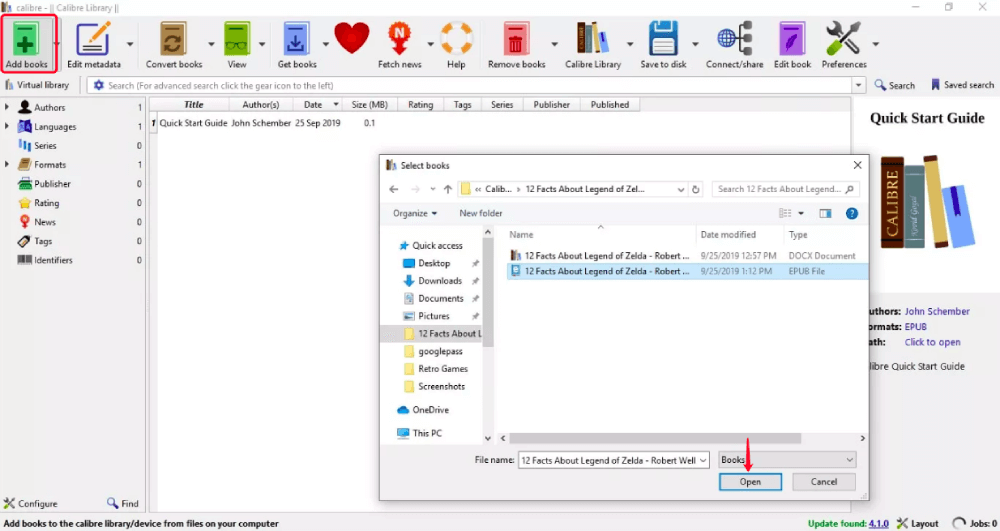
Stap 2. Selecteer het EPUB-bestand in de e-booklijst dat u wilt converteren en selecteer vervolgens "Converteer boeken" in de bovenste menubalk om het dialoogvenster Converteren te openen.

Stap 3. Ga in het nieuwe pop-upvenster naar de optie "Uitvoerformaat" rechtsboven en kies "PDF". Stel ondertussen de metadata in zoals titel, auteur, uitgever, tags, series, enz. Indien nodig en selecteer vervolgens "OK".
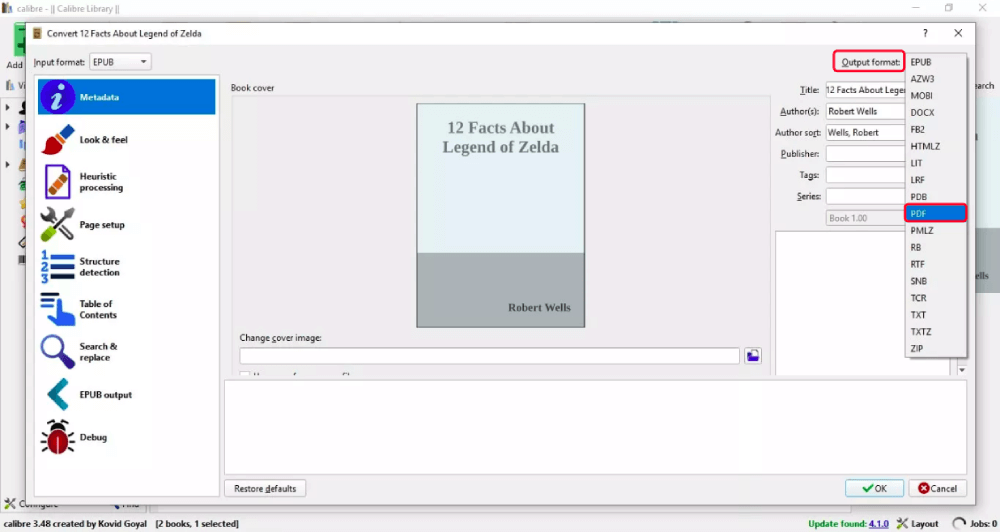
Stap 4. Ga nu naar het linkerdeelvenster en klik op het kleine pijlpictogram naast "Formaten" om de lijst uit te vouwen en kies vervolgens "PDF" in de lijst. Selecteer vervolgens een geconverteerd PDF-bestand en kies vervolgens "Opslaan op schijf" in de menubalk bovenaan om het PDF-bestand op uw computer op te slaan.
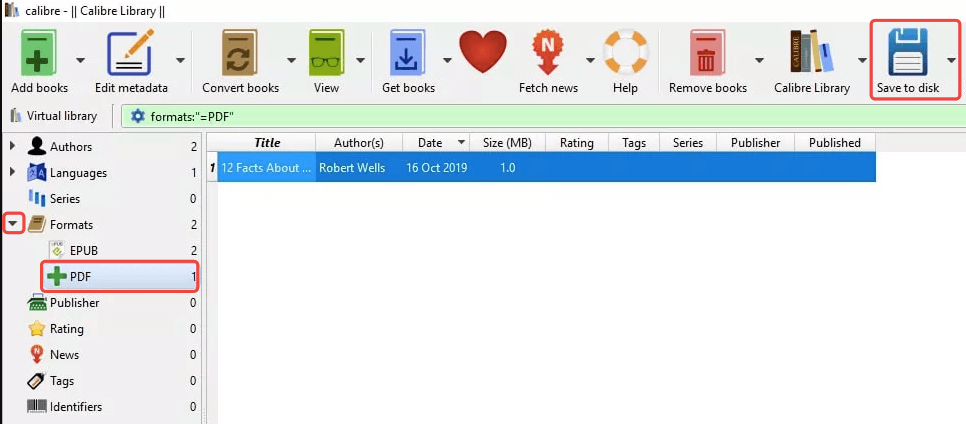
Of je nu kiest voor een online of desktop converter, het converteren van een EPUB-bestand naar PDF is een vrij gemakkelijke taak. Om de geconverteerde PDF te bewerken, kunt u de PDF openen met Microsoft Word en deze bewerken als een Word-document, of ga gewoon naar de online tool PDF bewerken op EasePDF.
Was dit artikel behulpzaam? Bedankt voor je feedback!
JA Of NEE
































Commentaar